У перевстановлення Windows насправді нічого складного немає, якщо знати, на який розділ диска систему потрібно встановлювати. Завантаження файлів, покроковий майстер установки, інсталяція драйверів - у версії Windows, починаючи з 7-ї, всі ці речі відбуваються автоматично. Що залишається користувачеві, так це зробити вибір деяких параметрів і жати кнопку «Далі». Тому часто при виникненні проблем з системою, не кажучи вже про критичний збій або проникненні вірусу, Windows куди простіше перевстановити, ніж довго і нудно шукати причини усунення неполадок або захаращувати комп'ютер важкими файлами резервних копій.
Досвідченим користувачам набагато простіше перевстановити Windows 8 / 8.1, ніж возитися з відкотом до заводських налаштувань. Оскільки система в цьому режимі перевстановлення передбачає збереження призначених для користувача файлів, розташованих на системному диску, за часом відкат до заводських налаштувань Windows 8 / 8.1 триватиме довше, ніж чиста установка. Тим більше, що з встановлених програм режим відкату до заводських налаштувань залишає тільки Metro-додатки, а весь десктопний софт доведеться інсталювати і налаштовувати заново.
Процес установки Windows можна максимально спростити, якщо правильно зберігати дані, знати тонкощі роботи з настройками програм, використовувати хмарні технології і засоби синхронізації даних. Про це мова і піде нижче.
Отже, як мінімізувати клопоти при перевстановлення Windows?
1. Правильне зберігання призначених для користувача файлів
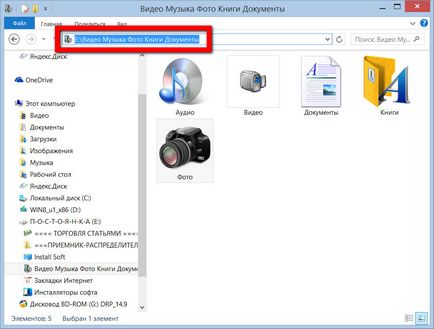
Зберігання даних на несистемно диску, на жаль, не є панацеєю. Якщо вийде з ладу вінчестер, не завжди навіть досвідчені комп'ютерники зможуть відновити дані з магнітних пластин HDD. Тому з метою заощадження найцінніших файлів не зайвим буде вдатися до послуг хмарним сховищ.
Важливі дані і зовсім можна зберігати постійно на знімних носіях - флешках, SD-картах, зовнішніх вінчестерах. Знімний носій інформації ви можете в будь-який момент вилучити з комп'ютерного пристрою, якщо ваші призначені для користувача файли не повинен побачити той, кому їх не потрібно бачити, але у нього є доступ до вашого ПК або ноутбука.
2. драйверпаков замість ручної установки драйверів
Процес установки Windows клопіткий частково через те, що багато хто звик до ручного встановлення драйверів - або завантажувати інсталятори з офіційних сайтів виробників комп'ютерного обладнання, або з настановних дисків. Ті окремі драйвера, які Windows не встановила автоматично зі своєї бази, можна встановити за допомогою спеціального софту - драйверпаков. Це або важкі образи дисків з локальною базою всіх можливих драйверів, або мінімалістичні десктопні клієнти. які спочатку сканують систему на виявлення необхідних для установки драйверів, потім скачують їх файли зі своїх серверів в Інтернеті. І в першому, і в другому випадку установка драйверів зручна тим, що можна спочатку вибрати потрібні драйвера і однією кнопкою запустити їх установку.
Десктопні клієнти драйверпаков можна інсталювати в систему відразу після підключення Інтернету і приступити до установки драйверів.
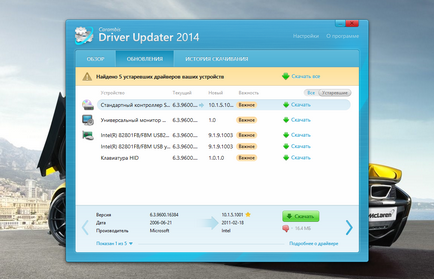
Повноцінні версії драйверпаков в образах дисків з локальною базою даних можна зберігати на несистемно диску, лише періодично оновлювати ці образи. Що і потрібно після переустановлення Windows, так це інсталювати програму для читання віртуальних приводів і відкрити в ній образ диска драйверпаков.
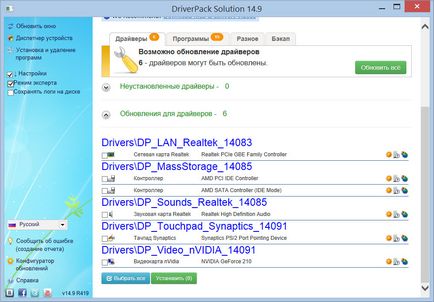
Ось популярні програми-драйверпаки: Advanced Driver Updater, Slim Drivers, DriverPack Solution.
3. Браузер з можливістю синхронізації даних
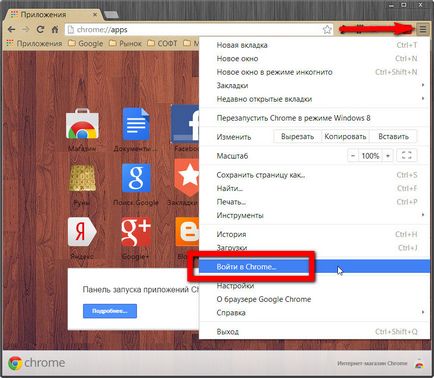
Як візуальних експрес-панелей закладок зі слайдами сайтів можна використовувати спеціальні веб-сервіси.
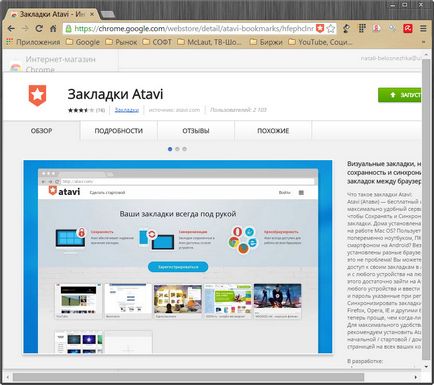
4. Експорт та імпорт налаштувань програм
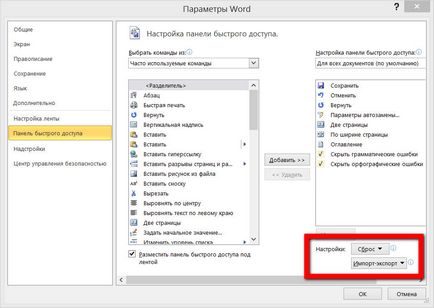
Перед перевстановлення Windows експортуйте настройки програм, збережіть файли налаштувань, природно, на несистемно диску або в хмарному сховищі, а після переустановлення системи і інсталяції програм імпортуйте настройки з збережених файлів.
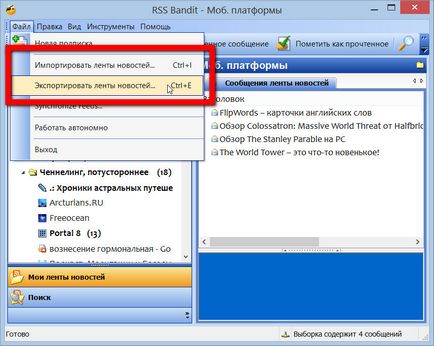
5. Використання портативних програм
Портативні програми не вимагають інсталяції в систему, їх можна використовувати відразу після розпакування завантаженого з Інтернету архіву. Для них можна спеціально створити папку на несистемно диску і використовувати відразу ж після переустановлення системи. Всі зміни в портативних програмах записуються до реєстру, як це відбувається з інстальованими, а в окремий файл, який знаходиться в тій же папці, що і інші файли портативної програми.
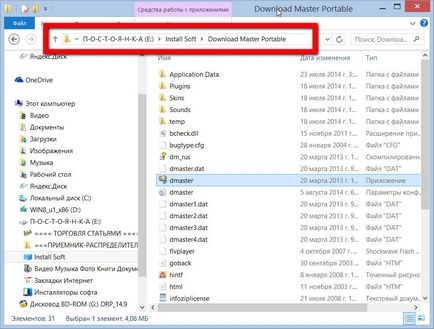
Якщо у вас швидкісний жорсткий диск, ви можете замінити практично всі програми на портативні. Однак не всі програми можна відшукати в Інтернеті в портативних версіях. До того ж, специфіка використання деяких програм передбачає тільки їх інсталяцію в систему. Зокрема, деякі портативні програми Windows не захоче встановлювати в якості програм за замовчуванням для автоматичного відкриття в них файлів. Наприклад, браузер або поштовий клієнт за замовчуванням повинен бути інстальований.
Якщо жорсткий диск повільний, портативні версії можна підібрати тільки для легковажних програм, а ресурсомісткі все ж таки доведеться інсталювати, оскільки впровадження в систему прискорює їх запуск і роботу в цілому.
6. Пакетна установка додатків з магазину Windows
Зручність установки додатків Windows 8 / 8.1 полягає в тому, що їх не потрібно вишукувати по окремим інтернет-ресурсів, як у випадку з інсталяторами десктопних програм. Весь контент можна встановити заново з одного джерела - магазину Windows. Втім, ніщо не заважає вам зберігати на тому ж несистемного диску окрему папку з дєїнсталлятора десктопних програм, щоб після переустановки системи провести інсталяцію програм з одного місця. Metro-програми не потрібно шукати окремо кожне по всьому магазину Windows. Все коли-небудь встановлені програми зберігаються списком в підрозділі «Мої додатки» розділу «Облікова запис» про ваш обліковий запис Microsoft.

Що і потрібно для пакетної установки додатків, так це вибрати ті з них, які ви хочете встановити, і натиснути, власне, кнопку «Встановити».
Обрані додатки встановляться в фоновому режимі, а в цей час ви зможете зайнятися інсталяцією і налаштуванням десктопного софта.